Autor:
Florence Bailey
Erstelldatum:
19 Marsch 2021
Aktualisierungsdatum:
1 Juli 2024
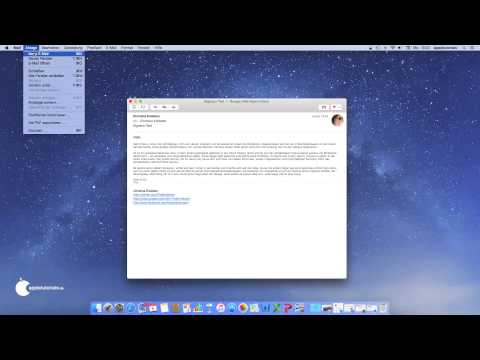
Inhalt
Die Signatur wird automatisch der ausgehenden E-Mail hinzugefügt und enthält Ihren Namen, Titel und andere relevante Informationen. In diesem Artikel erfahren Sie, wie Sie eine Signatur aus einer E-Mail entfernen (Add-Funktion deaktivieren).
Schritte
Methode 1 von 3: Google Mail
 1 Melden Sie sich bei Ihrem Gmail-Konto an. Rufen Sie https://mail.google.com auf und geben Sie Ihren Benutzernamen (oder Ihre E-Mail-Adresse) und Ihr Passwort ein.
1 Melden Sie sich bei Ihrem Gmail-Konto an. Rufen Sie https://mail.google.com auf und geben Sie Ihren Benutzernamen (oder Ihre E-Mail-Adresse) und Ihr Passwort ein. - Wenn Sie zu Hause oder im Büro einen Computer verwenden, ist Ihr Nutzername wahrscheinlich bereits auf der Google Mail-Anmeldeseite aufgeführt. Wählen Sie einfach Ihren Benutzernamen aus der Liste aus und geben Sie Ihr Passwort ein.
 2 Klicken Sie auf das zahnradförmige Symbol (in der oberen rechten Ecke der Google Mail-Seite) und wählen Sie "Einstellungen" aus dem Menü.
2 Klicken Sie auf das zahnradförmige Symbol (in der oberen rechten Ecke der Google Mail-Seite) und wählen Sie "Einstellungen" aus dem Menü. 3 Suchen Sie den Abschnitt "Signatur" (ein Textblock, in den Sie Ihren Signaturtext eingeben können).
3 Suchen Sie den Abschnitt "Signatur" (ein Textblock, in den Sie Ihren Signaturtext eingeben können).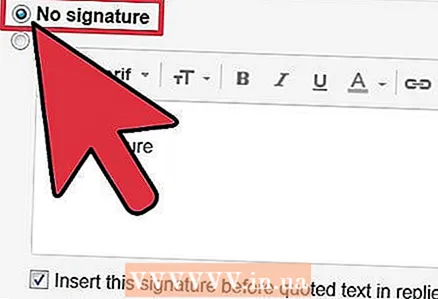 4 Aktivieren Sie das Kontrollkästchen "Unsigned", um die Signatur aus E-Mails zu entfernen.
4 Aktivieren Sie das Kontrollkästchen "Unsigned", um die Signatur aus E-Mails zu entfernen.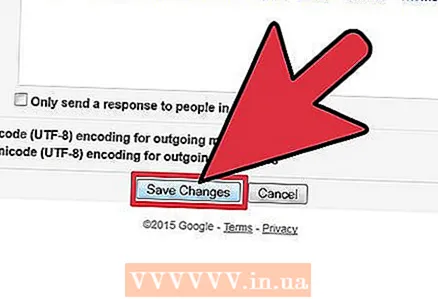 5 Klicken Sie unten auf der Seite auf Änderungen speichern. Sie werden zu Ihrem Gmail-Posteingang weitergeleitet.
5 Klicken Sie unten auf der Seite auf Änderungen speichern. Sie werden zu Ihrem Gmail-Posteingang weitergeleitet.
Methode 2 von 3: Yahoo! E-Mail
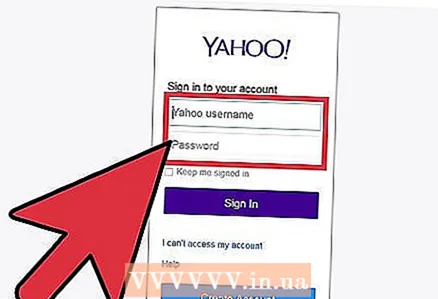 1 Melden Sie sich über die Website bei Ihrem Yahoo! Mail-Konto an https://login.yahoo.com/config/login_verify2?&.src=ym&.intl=us (Benutzername und Passwort eingeben).
1 Melden Sie sich über die Website bei Ihrem Yahoo! Mail-Konto an https://login.yahoo.com/config/login_verify2?&.src=ym&.intl=us (Benutzername und Passwort eingeben). 2 Klicken Sie auf das zahnradförmige Symbol (in der oberen rechten Ecke der Seite) und wählen Sie "Einstellungen" aus dem Menü.
2 Klicken Sie auf das zahnradförmige Symbol (in der oberen rechten Ecke der Seite) und wählen Sie "Einstellungen" aus dem Menü.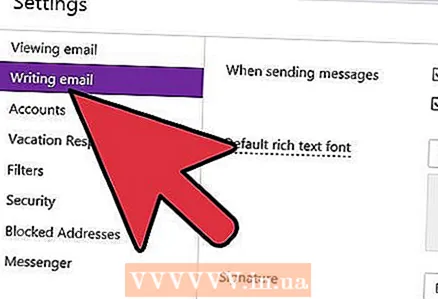 3 Klicken Sie auf "Brief erstellen" (zweite Option von oben).
3 Klicken Sie auf "Brief erstellen" (zweite Option von oben). 4 Klicken Sie auf Signaturen (rechts).
4 Klicken Sie auf Signaturen (rechts). 5 Entfernen Sie den Text im Textblock, um die Signatur aus E-Mails zu entfernen.
5 Entfernen Sie den Text im Textblock, um die Signatur aus E-Mails zu entfernen. 6 Speichern Sie Ihre Änderungen, indem Sie unten im Fenster auf "Speichern" klicken.
6 Speichern Sie Ihre Änderungen, indem Sie unten im Fenster auf "Speichern" klicken.
Methode 3 von 3: Ausblick
 1 Starten Sie Outlook, indem Sie auf das entsprechende Symbol auf dem Desktop oder im Startmenü doppelklicken.
1 Starten Sie Outlook, indem Sie auf das entsprechende Symbol auf dem Desktop oder im Startmenü doppelklicken. 2 Öffnen Sie die E-Mail und klicken Sie auf Antworten (oben auf dem Bildschirm). Sie sehen die Registerkarte Signatur.
2 Öffnen Sie die E-Mail und klicken Sie auf Antworten (oben auf dem Bildschirm). Sie sehen die Registerkarte Signatur. 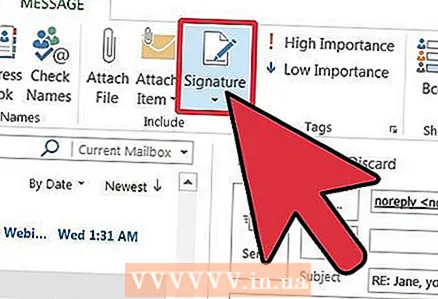 3 Wechseln Sie zur Registerkarte Signatur. Ein Menü wird geöffnet.
3 Wechseln Sie zur Registerkarte Signatur. Ein Menü wird geöffnet.  4 Öffnen Sie das Menü Antworten / Weiterleiten (im Abschnitt Standardsignatur auswählen).
4 Öffnen Sie das Menü Antworten / Weiterleiten (im Abschnitt Standardsignatur auswählen). 5 Wählen Sie Unsigniert aus, um automatische Signaturen für E-Mails zu deaktivieren.
5 Wählen Sie Unsigniert aus, um automatische Signaturen für E-Mails zu deaktivieren.



